Inhaltsverzeichnis
- Allgemeine Informationen
- Content-Flächen verwalten
- Content-Fläche erstellen
- Erweiterte Anzeigeoptionen
Allgemeine Informationen
Mit der Buchung des Premium-Belegs haben Sie die Möglichkeit, Ihre Sichtbarkeit durch selbst gestaltete Content-Flächen zu erhöhen. Diese Fläche wird anschließend angezeigt auf:
- der mobilen Website zum Belegerhalt
- dem Kassenbon-PDF
- dem digitalen Kassenbon in der App
Die Content-Fläche wird nicht nur auf allen neu ausgestellten digitalen Kassenbons angezeigt, sondern auch rückwirkend auf allen "alten" Kassenbelegen. Auf diese Weise erhalten Ihre Kunden stets Ihre aktuell relevante Botschaft.
Content-Flächen verwalten
In diesem Menu können Sie Ihre Content-Flächen verwalten.

Content-Fläche erstellen
Fügen Sie eine neue Content-Fläche per Klick auf “+” hinzu:
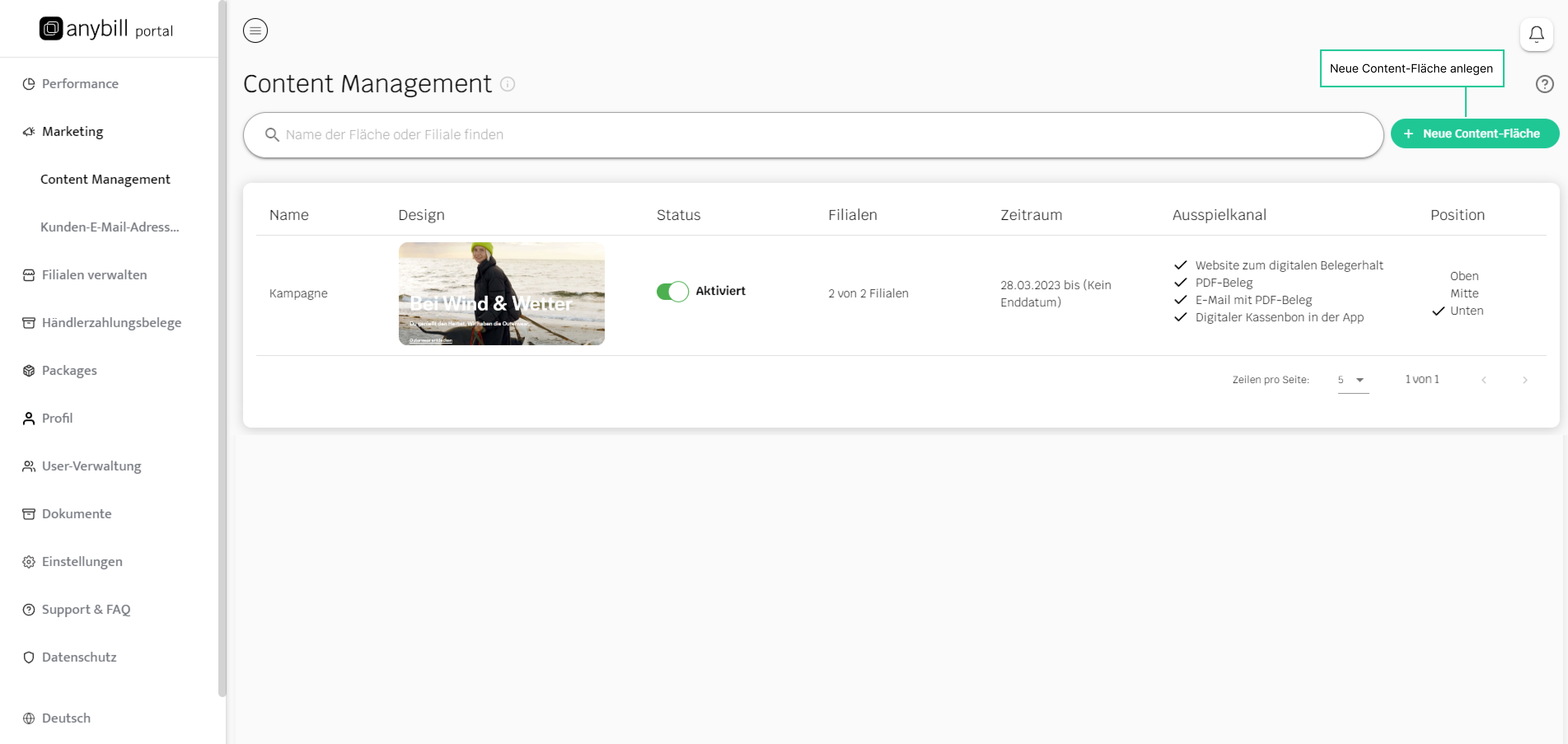
Konfigurieren Sie anschließend die Content-Fläche:
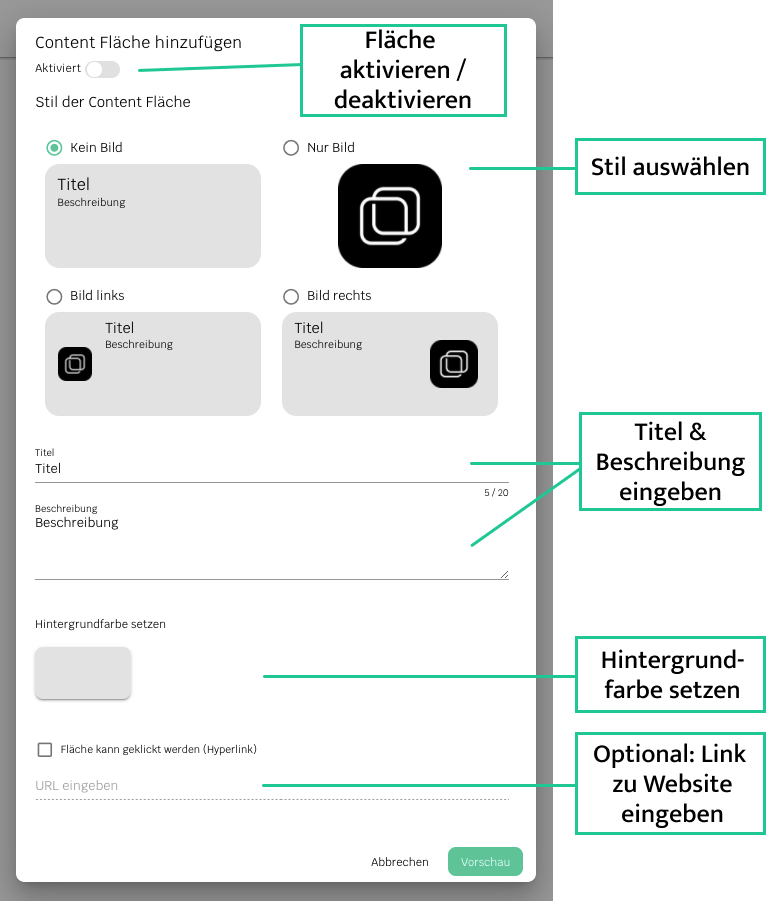
Wenn Sie ein Bild hinzufügen, achten Sie bitte auf die maximale Dateigröße von 2 MB sowie das empfohlene Seitenverhältnis. Dieses beträgt bei der Variante “Nur Bild” 2:1, bei der Variante “Bild rechts/links” 1:1. Falls das Bild ein anderes Seitenverhältnis hat, können Sie es im Editor zuschneiden:

Abschließend können Sie Ihre Content Fläche in der Vorschau überprüfen. Hier werden die drei Anzeigeorte präsentiert, in der die Fläche erscheint:

Wichtig: vergessen Sie nicht, die Fläche zu aktivieren. Es kann immer nur ein Design gleichzeitig aktiv sein.
Erweiterte Anzeigeoptionen
Als optionales Paket stehen Ihnen die erweiterten Anzeigeoptionen zur Verfügung.
Hiermit haben Sie die Möglichkeit, Ihre Content Fläche zu individualisieren, indem Sie einzelne Filialen, einen bestimmten Zeitraum, die einzelnen Ausspielkanäle sowie die Position auf dem Beleg festlegen.
Wählen Sie hierzu einfach den Button "Erweiterte Anzeigeoptionen" im Content-Flächen Editor:

Sie werden Schritt-für-Schritt durch die einzelnen Optionen geleitet:
1. Filialen
Wählen Sie die Filialen aus, auf denen die Content-Fläche erscheinen soll:

Hinweis: Sofern Sie alle Filialen auswählen, und später anybill bei weiteren Filialen aktivieren, werden diese automatisch der Content Fläche zugewiesen.
Dies ist ebenfalls der Fall bei der Auswahl von ganzen Ländern. Beispiel:
- Sie erstellen eine Content-Fläche für alle Filialen in Frankreich
- anybill wird bei einer neuen Filiale in Frankreich aktiviert
- Die vorher angelegte Content-Fläche wird automatisch auch auf Kassenbons der neuen Filiale angezeigt
2. Zeitraum
Bestimmen Sie einen Zeitraum für die Content-Fläche:

Wenn Sie ein Startdatum setzen, das in der Zukunft liegt, bekommt die Content-Fläche automatisch den Status "Eingeplant", und wird zum gewählten Datum aktiviert.
3. Ausspielkanal
Wählen Sie, in welchen Ausspielkanälen die Content-Fläche angezeigt werden soll:

Es stehen folgende Kanäle zur Verfügung:
- Website zum digitalen Belegerhalt
- PDF-Beleg
- E-Mail mit PDF-Beleg
- Digitaler Kassenbon in der App
4. Position
Wählen Sie, an welcher Position auf dem Beleg die Content-Fläche angezeigt werden soll:

Es stehen folgende Positionen zur Verfügung:
- Oben
- Mitte
- Unten
Da pro Beleg nur eine Content-Fläche angezeigt werden kann (nicht mehrere), ist hierbei keine Mehrfachauswahl möglich.
Wichtige Hinweise zur Funktionsweise der erweiterten Anzeigeoptionen:
- Da pro Kassenbon nur eine Content-Fläche angezeigt wird, gilt folgende grundlegende Logik:
Pro Filiale und Zeitraum und Ausspielkanal kann nur eine Content-Fläche aktiv oder eingeplant sein - Dies bedeutet:
- Eine Filiale kann mehrere Content-Flächen haben, sofern diese in verschiedenen Zeiträumen liegen oder in verschiedenen Ausspielkanälen erscheinen.
- In einem Zeitraum können mehrere Content-Flächen aktiv sein, sofern diese verschiedenen Filialen zugewiesen sind oder in verschiedenen Ausspielkanälen erscheinen.
- Ein Ausspielkanal kann mehrere Content-Flächen haben, sofern diese verschiedenen Filialen zugewiesen sind oder in verschiedenen Zeiträumen liegen.
- Falls eine Content-Fläche angelegt wird, dessen Konfiguration eine bestehende Content-Fläche hinsichtlich der beschriebenen Logik überschneidet, erscheint eine Warnmeldung:

Support
Sollten Sie noch weitere Fragen haben, wenden Sie sich bitte an den Support ihres Kassensystemherstellers oder an an unseren Support (support@anybill.de).
War dieser Artikel hilfreich?
Das ist großartig!
Vielen Dank für das Feedback
Leider konnten wir nicht helfen
Vielen Dank für das Feedback
Feedback gesendet
Wir wissen Ihre Bemühungen zu schätzen und werden versuchen, den Artikel zu korrigieren